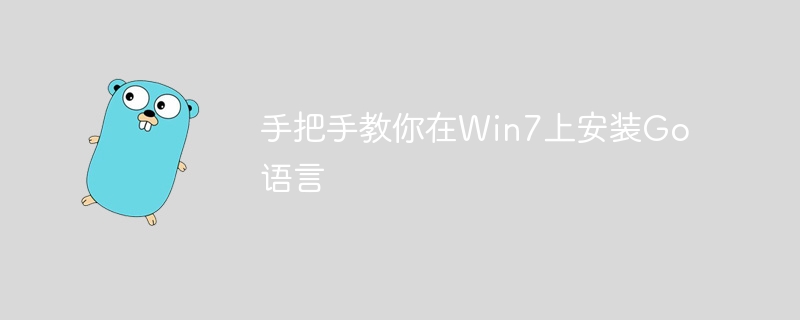
《手把手教你在Win7上安裝Go語言,需要具體程式碼範例》
在當今資訊化的時代,電腦程式設計已經成為一項越來越重要的技能。而在眾多的程式語言中,Go語言因其簡潔、高效和並發性能優秀而受到廣泛關注。本文將手把手地教您如何在Windows 7作業系統上安裝Go語言,並提供具體的程式碼範例,幫助您快速上手Go程式設計。
首先,我們需要下載Go語言的安裝套件。您可以前往Go官方網站(https://golang.org/)在首頁找到下載鏈接,或直接訪問(https://golang.org/dl/)下載Windows版本的Go語言安裝包。根據您的系統選擇32位元或64位元的安裝包下載即可。
下載完成後,雙擊安裝套件進行安裝。在安裝精靈中,您可以選擇預設的安裝路徑,也可以根據自己的需求選擇其他路徑。安裝完成後,您需要配置環境變量,將Go語言的bin目錄加入系統Path中,方便在命令列中直接執行Go命令。
安裝完成後,我們可以在命令列中驗證Go語言是否成功安裝。開啟指令提示符,輸入以下指令:
go version
如果成功安裝,將會顯示Go語言的版本訊息,證明Go語言已經安裝成功。
接下來,讓我們寫第一個簡單的Go程序,以驗證我們的安裝是否成功。請新建一個文字文件,命名為hello.go,並用任意文字編輯器開啟。在hello.go檔案中輸入以下程式碼:
package main
import "fmt"
func main() {
fmt.Println("Hello, Go!")
}儲存檔案後,開啟命令提示符,進入hello.go檔案所在的目錄,輸入以下命令編譯並執行程式:
go run hello.go
如果成功輸出Hello, Go!,則表示您已經成功撰寫並執行了第一個Go程式。
透過上述步驟,您已經成功在Windows 7作業系統上安裝了Go語言,並編寫了您的第一個Go程式。 Go語言作為一種現代化的程式語言,擁有豐富的函式庫和強大的並發能力,有助於提升您的程式設計效率。希望本文的教學和程式碼範例能幫助您快速入門Go語言,開啟程式設計之旅!
以上是手把手教你在Win7上安裝Go語言的詳細內容。更多資訊請關注PHP中文網其他相關文章!




